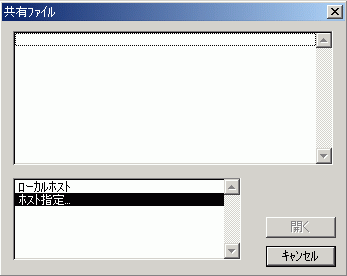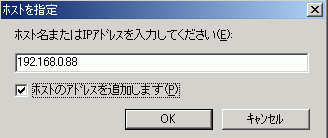OCNを利用してインターネットが見れるようになったら
次は会社内のLANに接続をします。
まずは画面右下にある
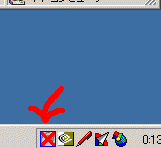
これを見て下さい。こんなアイコンがあると思います。
もしかしたら
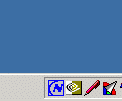
このようにNのマークになってるかもしれませんが
これが社内に接続するためのソフトです。
まず、赤いX印がついてる人は
その部分を右クリックします。
(Nになってる人はそのまま下へ読み進めてください。)
そうすると
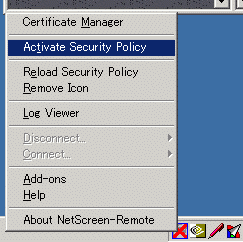
このようなメニューがでますので
上から2番目の
「Activate Security Policy」を選びます。
そうすると
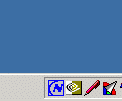
Nマークになります。
そしてさらに
もう一度右クリックします。
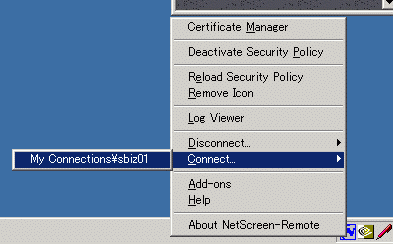
今度はConnectからMy Connections¥Sbiz**を選びます。
※注意:写真ではsbiz01となっていますが、人によって数字は異なります。
すると画面右上に
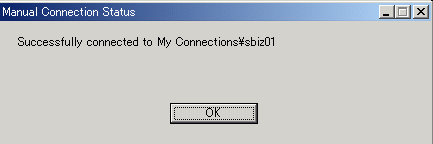
このように Successfully (成功した)とでて
Nマークには
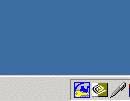
このように黄色いカギマークが付きます。
これで社内でLANをつないでる状態になります。
普通に社内サーバも見れますし、ファイルメーカーも使えます(下の説明を参照)
ただし、airHを利用している為、スピードが社内のLANケーブルを接続している時に比べて
格段に遅いです。注意してください。